最近小编收到了很多小伙伴的反映 , 每次电脑启动之后都会很卡顿 , 打开什么软件都会卡一会儿 , 过了一会儿就会恢复正常 。 再打开资源管理器一看 , 原来是一个名叫wsappx的进程在开机的时候占用了大部分的CPU才导致电脑卡顿 。 具体步骤:

文章插图
打开Windows商店 , 点击右上角的“…” , 选择其中的“设置”选项 。 在弹出的新窗口中 , 将“自动更新应用”选项关闭即可 。 再次重新启动 , 就会发现wsappx不会启动占用大量资源了 , 启动过程变得更加顺滑 。
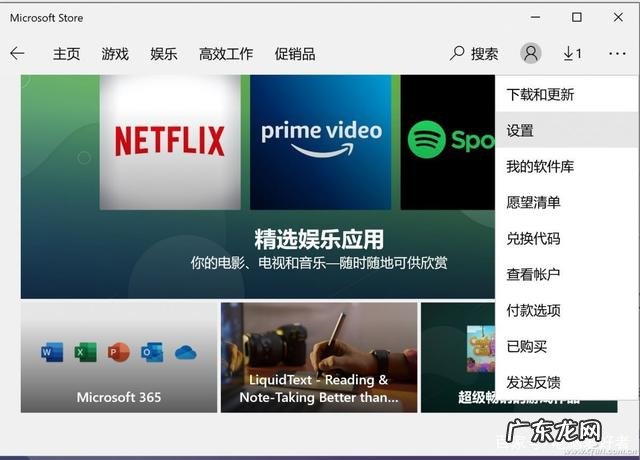
文章插图
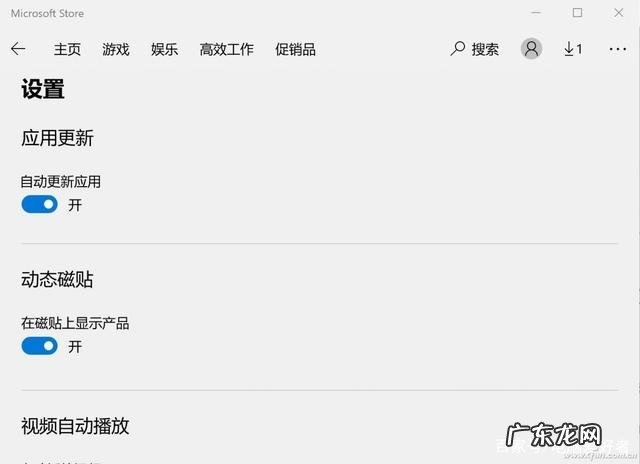
文章插图
当然 , 这种情况下我们就需要手动更新从Windows商店下载的应用了 。 同样在Windows商店主界面的右上角 , 如果有需要更新的应用 , 会显示一个下载箭头及数字 。 点击这个箭头进入更新界面 , 点击软件后的下载箭头更新或直接点击全部更新即可 。
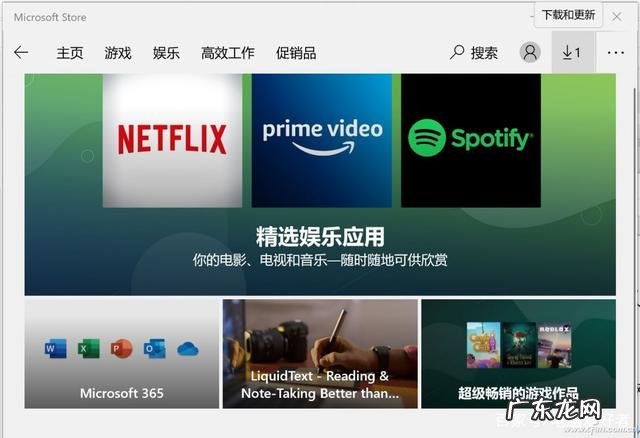
文章插图
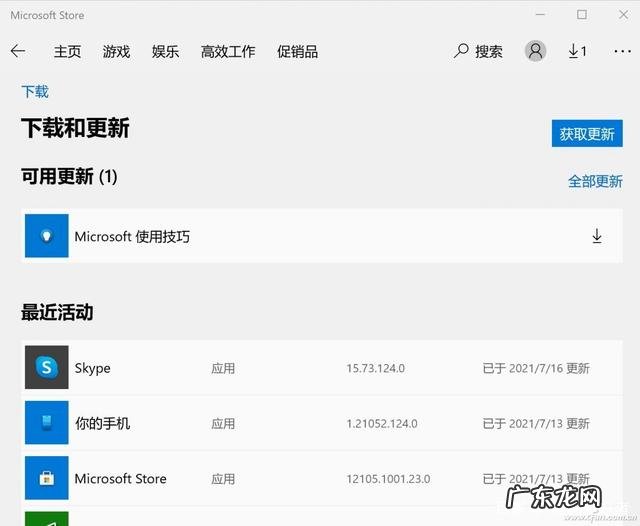
文章插图
这里小编还得说一下 , 其实开机或者后台自动更新应用真的方便 , 特别是Windows商店的更新提示还不像手机应用市场那么明显 。 要想保持软件版本最新 , 不影响使用和安全 , 在未来Windows通过更新解决这一问题后 , 最好还是打开“应用自动更新”功能 。
win10教程
赞 (0)
系统之家作者
0 0
生成海报
【windows10wsappx占内存过高 Win10电脑wsappx占用大量内存怎么办】
Win10系统更新到一半突然暂停或取消怎么办(电脑win10暂停更新了为啥还自动更新)
上一篇
2022年2月26日 15:29
Win10如何清理注册表(win10如何清理注册表垃圾)
下一篇
2022年2月26日 15:30
相关推荐
- 服务主机:Task Scheduler造成CPU占用100%怎么办
- 怎么测试u盘启动盘制作成功 怎么使用U盘启动盘进行内存测试
- windows端口被占用怎么解决 Win7电脑提示端口已被占用怎么解决 电脑端口已被
- 怎么把一个手机上的手机应用移到另一个手机上,oppo手机怎么把软件移到内存卡?
- 32位win7支持多少内存 大家知道win7 32位系统可以支持多大的内存吗
- win7系统内存占用过高 详解win7内存占用率过高怎么办
- 怎样设置虚拟内存大小win7 Win7怎么更改缓存空间大小
- windows10怎么设置虚拟内存 Win10电脑虚拟内存应该怎么设置
- window10cpu占用100% Win10cpu占用100%怎么办
- win10系统支持多大内存 Win10最小内存配置详细介绍
特别声明:本站内容均来自网友提供或互联网,仅供参考,请勿用于商业和其他非法用途。如果侵犯了您的权益请与我们联系,我们将在24小时内删除。
